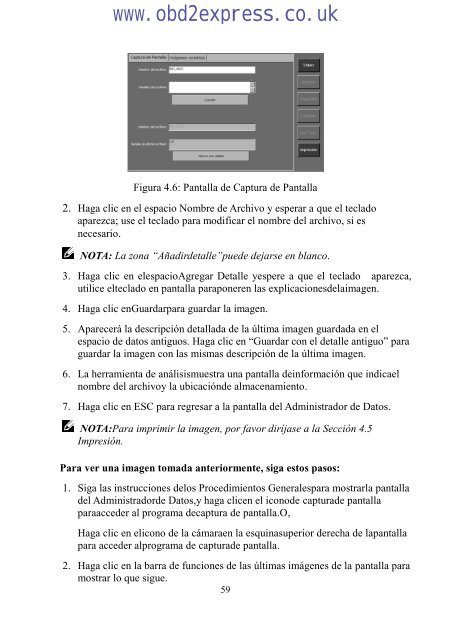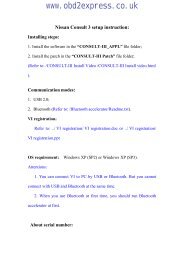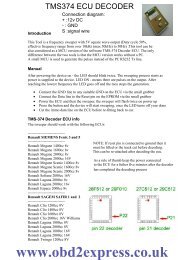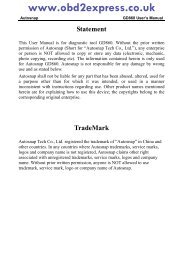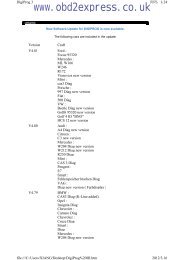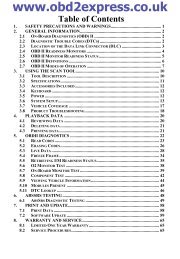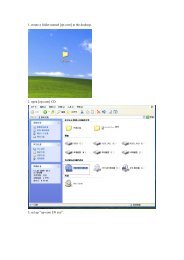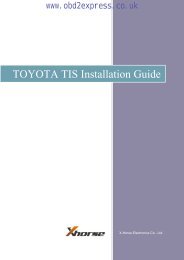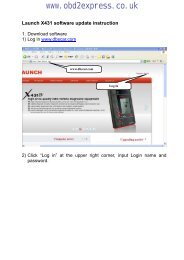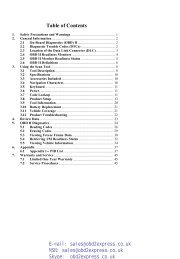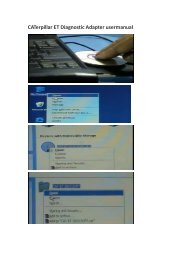Table of Contents
Table of Contents
Table of Contents
You also want an ePaper? Increase the reach of your titles
YUMPU automatically turns print PDFs into web optimized ePapers that Google loves.
www.obd2express.Figura 4.6: Pantalla de Captura de Pantalla2. Haga clic en el espacio Nombre de Archivo y esperar a que el tecladoaparezca; use el teclado para modificar el nombre del archivo, si esnecesario.NOTA: La zona “Añadirdetalle”puede dejarse en blanco.3. Haga clic en elespacioAgregar Detalle yespere a que el teclado aparezca,utilice elteclado en pantalla paraponeren las explicacionesdelaimagen.4. Haga clic enGuardarpara guardar la imagen.5. Aparecerála descripción detallada de la última imagen guardada en elespacio de datos antiguos. Haga clic en “Guardar con el detalle antiguo” paraguardar la imagen con las mismas descripción de la última imagen.6. La herramienta de análisismuestra una pantalla deinformación que indicaelnombre del archivoy la ubicaciónde almacenamiento.7. Haga clic en ESC para regresar a la pantalla del Administrador de Datos.NOTA:Para imprimir la imagen, por favor diríjase a la Sección 4.5Impresión.Para ver una imagen tomada anteriormente, siga estos pasos:1. Siga las instrucciones delos Procedimientos Generalespara mostrarla pantalladel Administradorde Datos,y haga clicen el iconode capturade pantallaparaacceder al programa decaptura de pantalla.O,Haga clic en elicono de la cámaraen la esquinasuperior derecha de lapantallapara acceder alprograma de capturade pantalla.2. Haga clic en la barra de funciones de las últimas imágenes de la pantalla paramostrar lo que sigue.59